Movavi Screen Recorderは、ユーザーが画面キャプチャ、ビデオ作成、および編集を完了するのに役立つように設計された、プロフェッショナルな画面記録ソフトウェアです。 一部のユーザーは、Movavi ScreenRecorderのオーディオの問題について不満を持っています。 この投稿では、Movavi ScreenRecorderの包括的な紹介とレビューを提供します。 このレコーダーの問題を回避するために、Movavi ScreenRecorderの最良の代替品をここで見つけることができます。
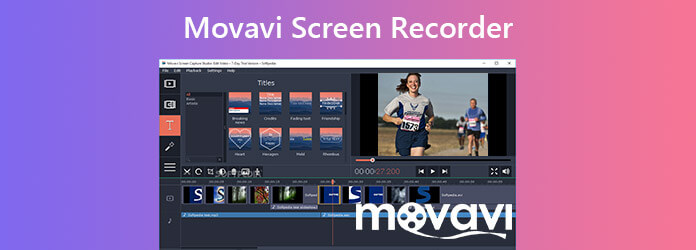
Movavi Screen Recorderは、オールインワンのスクリーンレコーダーおよびビデオ編集プログラムです。 これは、ユーザーがビデオ、オンライン会議、ビデオの説明、ウェビナーなどを録画できるように設計されています。 記録後、MP4、AVI、MOV、MP3、GIFなどの便利な形式でファイルをエクスポートできます。
長所:
短所:
WindowsコンピューターまたはMacでMovaviScreenRecorderを入手してください。 ビデオカメラのアイコンをクリックして、録画を開始します。 F10を押して録音を開始することもできます。
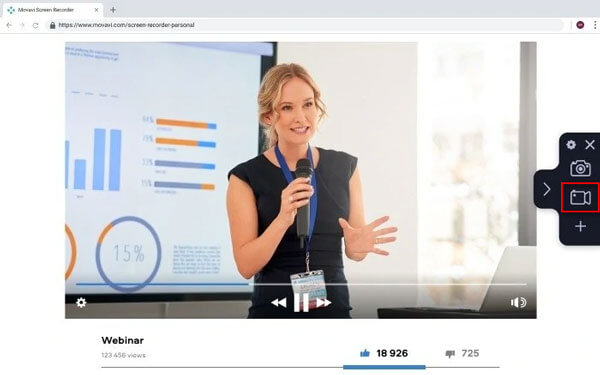
画面をクリックしてドラッグし、記録領域を選択します。 ウィンドウを記録したい場合は、画面の任意の部分をクリックできます。 全画面を記録したい場合は、スペースバーを押すことができます。
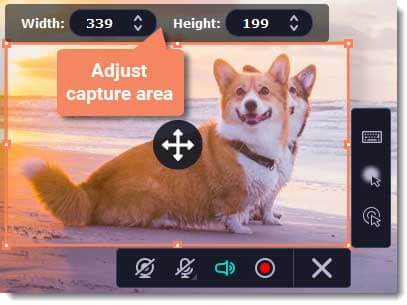
必要に応じて、Webカメラ、マイク、またはシステムサウンドオプションを有効にできます。 次に、をクリックします REC 録音を開始するボタン。
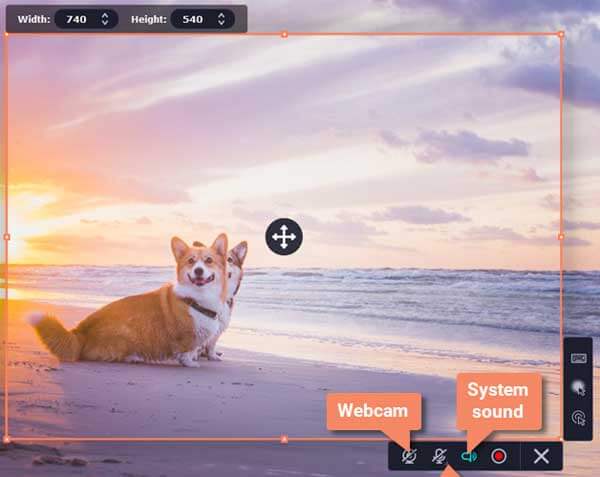
使用できるキーボードショートカットがあります。 F9を押して記録を一時停止し、F10を押してキャプチャと記録の保存を終了できます。 スクリーンショットを撮りたい場合は、F8キーを押すか、カメラアイコンをクリックします。 (小切手 Movaviスクリーンキャプチャの問題を修正する方法 )
ブルーレイマスター スクリーンレコーダー Movavi ScreenRecorderの最良の代替手段です。 ゲームプレイ、会議、トレーニングチュートリアル、オンラインコースなどを簡単に記録できます。 Movavi Screen Recorderと同様に、ビデオやオーディオのキャプチャにも役立ちます。
Movavi Screen Recorder Alternativeの主な機能:
スクリーンレコーダーのインストール
このスクリーンレコーダーを無料でダウンロード、インストール、起動します。 ビデオレコーダー、オーディオレコーダー、スクリーンキャプチャなど、4つのオプションが表示されます。 メインインターフェイスからビデオレコーダーを選択します。

オーディオソースを選択
[フル]または[カスタム]をクリックして、録音領域を選択できます。 画面の記録中に反応をキャプチャしたい場合は、Webカメラオプションを有効にするだけです。 さらに、必要に応じてシステムサウンドまたはマイクを有効にします。

録音を開始
クリック REC ボタンをクリックして、Movavi ScreenRecorderの最良の代替手段で画面記録を開始します。 プロセス中に、テキストや絵画を録音に追加できます。
録音を停止したい場合は、 Force Stop ボタン。 次に、ビデオをプレビューして、 Save 録音をコンピュータに保存するためのボタン。

お見逃しなく: VLC MediaPlayerで画面を記録する方法
Movavi Screen Recorderは購入する価値がありますか?
無料でオーディオ付きのビデオを録画したい場合は、このMovavi ScreenRecorderの無料試用版で十分です。 ただし、無料試用版では、システムサウンドを録音したり、出力ファイルに透かしを追加したりすることはできません。 それを避けるために、Screen Recorderは29.95ドルしか請求しないというより良い選択であり、64.95ドルでMovaiv ScreenRecorderと同様のすべての機能を利用できます。
Movavi Screen Recorderの無料版からシステムオーディオを録音できませんでしたか?
Movavi Screen Recorderのすべての無料試用版は、コンピューターシステムからのオーディオ録音をサポートしていません。 機能を有効にするには、購入する必要があります。
Movavi Screen Recorderは安全ですか?
はい。 Movavi ScreenRecorderは安全に使用できます。 公式サイトから、サイトには潜在的に有害なソフトウェアが含まれていないと主張しています。
Movavi Screen Recorderを使用すると、ユーザーが録画の問題を訴えることがあります。 この投稿から、Movavi Screen Recorder、その使用法、およびレビューを明確に紹介しました。 Movavi Screen Recorderの最良の代替品を見つけたい場合は、Blu-ray Master Screen Recorderを試して、必要に応じて画面とビデオをキャプチャできます。
もっと読書
Windows、Mac、およびオンライン用のベストMP10スクリーンレコーダートップ4
Windows、Mac、およびオンラインプラットフォーム向けの最高のMP10スクリーンレコーダートップ4を読んで入手してください。 各MP4ビデオレコーダーの長所と短所を詳細に知ることができます。
Windows、Mac、iPhone、Android向けのトップ10ベストHDスクリーンレコーダー
公平なレビューでトップ10のHDスクリーンレコーダーを読んで入手してください。 Windows、Mac、iOS、およびAndroidデバイスでHD画面のビデオとオーディオを記録するための任意のツールを選択できます。
DVDをiMovieに入れて編集したいですか? この投稿では、DVDをiMovie形式に変換し、編集のためにiMovieにインポートする2つの無料の方法を紹介します。
Movavi Screen Captureがいくつかの問題で行き詰まっていますか? この投稿では、Movavi Screen Captureの使用中に録音する際のオーディオの問題を解決するための詳細なソリューションを提供します。